40 iOS 18 Beta Hataları ve Düzeltmeleri [Temmuz Güncellemesi]
Kategori: iPhone İpuçları

3Okumak için dakikalar
iOS'un resmi sürümü yayınlanmadan önce, Apple kullanıcıların yeni özellikleri ilk denemeleri için beta sürümünü yayınlayacak.
Ve bu durumda, bu iOS 18 beta sürümü. Ama dürüst olmak gerekirse, her beta sürümü belirli miktarda hatayla birlikte gelir, bu iOS 18 beta sürümü de bir istisna değil.
Bu makalede, tüm iOS 18 hatalarının ve düzeltme çözümlerinin listesini derleyeceğiz. Bir göz atalım!
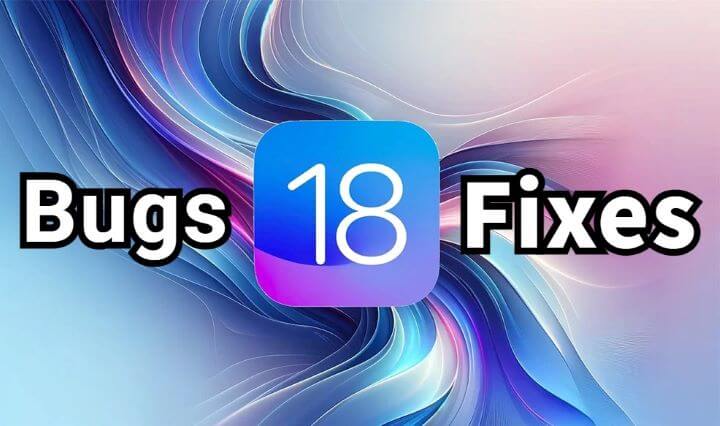
Bu makalede:
Bölüm 1: iPhone/iPad Cihazlarının 8 Sorunu
Şimdiye kadar, iOS 18 beta'ya güncellemeden sonra iPhone/iPad cihazında bilinen sorunlar var. Bunların ne olduğunu ve nasıl düzeltileceğini görelim.
1 iPhone Pilinin Hızla Bitmesi
Her iOS güncellemesinde ortaya çıkan ilk sorun, pil ömrünün kısalmasıdır ve bu da kullanıcıların iPhone'u daha sık şarj etmesine neden olur.
iPhone pilinizin ömrü aniden kısaldıysa veya hızla bitiyorsa, işte düzeltmek için birkaç ipucu. Ve normalde, bu sorun bir sonraki sistem güncellemesinde düzelecektir.

- Düşük güç modunu açın.
- Bluetooth bağlantısını devre dışı bırakın.
- Optimize Edilmiş Pil Şarjını Etkinleştirin.
- Bazı uygulamaların konum servislerinize erişmesini devre dışı bırakın.
2 iPhone Şarj Olmuyor
iPhone'unuz iOS 18 beta sürümüne güncelledikten sonra şarj olmuyorsa, iPhone'unuzun her zamanki gibi şarj olmasına yardımcı olup olmadığını görmek için lütfen aşağıdaki çözümlere göz atın.
- Orijinal şarj kablosunu ve şarj cihazını kullanın.
- Şarj portunu bir bezle temizleyin.
- Şarj etmeden önce pil tamamen bitene kadar bekleyin.
3 iPhone Aşırı Isınması
iPhone'un aşırı ısınması, iOS yükseltmesinden sonra yaygın bir sorundur ve iOS 18 beta güncellemesi de bir istisna değildir. Özellikle cihaz işletim sistemi cihaz donanımı için düzgün bir şekilde optimize edilmediğinde, çevrimdışı bir video izliyor olsanız bile iPhone'un aşırı ısınmasına neden olabilir.
- Arka Plan Uygulama Yenilemesini Devre Dışı Bırakın.
- iPhone'unuzu güneşte kullanmaktan kaçının.
- Telefon kılıfını çıkarın.
4 iPhone Gecikmeli
iPhone sisteminin akıcılığı, Apple kullanıcılarının onu sevmesinin nedenlerinden biri olmuştur, ancak iOS 18 beta'yı yükselttikten sonra, bazı kullanıcılar iPhone'larının ciddi şekilde geciktiğini bildirdi.
Yetersiz depolama alanı yaygın bir nedendir, çünkü daha yeni iOS'ta arka planda çalışan birçok etkinlik vardır ve bazı önbellek veya gereksiz verileri tutar.
- iPhone'unuzu zorla yeniden başlatın.
- iPhone depolama alanını boşaltın.
- Arka planda çalışan gereksiz uygulamaları kapatın.
5 iPhone Siyah Ekranda Takılı Kaldı
iOS 18 beta'ya yükselttikten sonra, bazı kullanıcılar iPhone'larının açılmayan siyah ekranda takılı kaldığını bildirdi. Bu, uyumsuz iOS sisteminden kaynaklanıyor olabilir. Bu durumda, iPhone'unuz başlatılamayabilir veya arayüze normal şekilde giremeyebilir.
- iPhone'unuzu zorla yeniden başlatın.
- iPhone'u kurtarma modunda geri yükleyin.
- iPhone'u DFU modunda geri yükleyin.
iiPhone'unuz siyah ekranda takılı kaldığında daha fazla çözüm için bu makaleye göz atmanız önerilir.
6 iPhone Kendini Yeniden Başlatmaya Devam Ediyor
iOS 18 beta'ya yükseltme yapan birçok kullanıcı, sistemi güncelledikten sonra yeni özelliklerin keyfini çıkaracakları sırada iPhone'un kendini yeniden başlatmaya devam ettiğini ve iPhone özelliklerinden herhangi birine erişmelerini imkansız hale getirdiğini bildirdi.
- SIM kartı tekrar takın.
- iPhone'u iTunes ile geri yükleyin.
- Tüm ayarları sıfırlayın.
iPhone iOS 18 beta'yı güncelledikten sonra kapanmaya devam ediyor veya kendini yeniden başlatıyor sorununa yönelik daha fazla çözüm için bu makaleye göz atabilirsiniz!
7 iPhone Apple logosuyla Tuğlalaştı
iOS 18 beta'yı yükselttikten sonra iPhone'un Apple logosuyla bozulması ciddi bir sorundur. Yükseltme işlemi sırasında bağlantı sorunları, yazılım kesintileri, iOS indirme hataları veya diğer hatalar olduğunda, iPhone'un bozulmasına neden olabilir.
- iPhone'u iTunes kullanarak geri yükleyin.
- iPhone'u iTunes kullanarak güncelleyin.
- iPhone'u yeniden başlatmaya zorlayın.
8 iPhone Dokunmatik Ekranı Çalışmıyor
iOS 18 beta'ya yükselttikten beri, birçok kullanıcı iPhone dokunmatik ekranlarının yanıt vermediğini bildirdi. Bu olduğunda, iPhone dokunmatik ekranınızın çalışmaması/donması/çökmesi gibi sorunlar yaşayabilirsiniz ve bu da iPhone'u kullanamamanıza neden olur.
- iPhone ekranını temizle.
- iPhone'u zorla yeniden başlat.
- iPhone'u fabrika ayarlarına geri yükle.
9 iPhone Kurtarma Modunda Takılı Kaldı
Kurtarma modu, iPhone'u güncellemek veya geri yüklemek için kullanılır. Belirli düğmelere basarak, diğer amaçları yerine getirmek için kurtarma moduna girebilirsiniz. Ancak, iPhone 15 kullanıcıları, iOS 18 beta 3 güncellemesinden sonra iPhone'larının hiçbir sebep olmadan kurtarma modunda takılı kaldığını bildirdi.
- iPhone'u zorla yeniden başlatın.
- Üçüncü taraf yazılımla kurtarma modundan çıkın.
- iPhone'u iTunes ile geri yükleyin.
iPhone'u kurtarma modundan tek tıklamayla ücretsiz olarak Fixppo'nun yardımıyla indirebilirsiniz, iPhone'da kurtarma modundan çıkmak için şimdi indirin.
Bölüm 2: Sistem Özelliklerinin 15 Sorunu
Aşağıda iOS sistem özelliklerinde yaşanan bazı sorunların özeti yer almaktadır, bunların neler olduğuna bakalım ve ilgili çözümlere göz atalım.
- 2.1 iPhone Sistem Veri Taşması
- 2.2 Dinamik Ada Anormal Şekilde Dönüyor
- 2.3 Wi-Fi Çalışmıyor
- 2.4 Ekran Süresi Düzgün Çalışmıyor
- 2.5 Kilit Ekranı Bildirimleri Çalışmıyor
- 2.6 Ana Ekran Yüklenmiyor
- 2.7 Aşağı Kaydırma Kontrol Merkezi Çalışmıyor
- 2.8 Kilit Uygulaması Özelliğinde Kimlik Doğrulama Hatası Oluştu
- 2.9 Klavye Girişi Arızası
- 2.10 Göz Takibi Hemen Başarısız Oluyor
- 2.11 Müzik Dokunma İşlevi Çalışmıyor
- 2.12 iOS 18 Herhangi Bir Kelimeyi Otomatik Olarak İngilizceye Düzeltiyor
- 2.13 Özelleştirme Düğmesi Çalışmayı Durdurdu
- 2.14 Uygulamalar Otomatik Olarak Güncellenmiyor
- 2.15 Erişim Noktası Bağlantıyı Kesmiyor
1 iPhone Sistem Veri Taşması
Bazı kullanıcılar iOS 18 beta ile de sistem veri taşması yaşadı. 29 GB'tan fazla sistem verisi iPhone depolama alanına dolana kadar yazmaya devam ediyor ve ara sıra yanıt vermiyordu. Dikkatlice ele alınmazsa iPhone'unuz depolama alanı dolduğu için kapanabilir.
- iPhone depolama alanını PC üzerinden temizleyin.
- iPhone'u zorla yeniden başlatın.
- iPhone'u iTunes ile geri yükleyin.
2 Dinamik Ada Anormal Şekilde Dönüyor
Twitter kullanıcısı, uygulama kilitlendikten sonra Face ID doğrulaması yapıldığında ekran kilitli değilse dinamik adanın döndüğünü bildirdi. Apple bu hatayı daha sonra düzeltebilir.
3 Wi-Fi Çalışmıyor
Bazı kullanıcılar, iOS 18 beta yükseltmesinden sonra yavaş Wi-Fi hızı, dengesiz bağlantı veya hatta Wi-Fi bağlantısının kesilmesi gibi Wi-Fi sorunları yaşayabilir.
Bazı kullanıcılar için cihazdaki Wi-Fi simgesi aniden kaybolabilir veya kullanıcı Wi-Fi ağına başarılı bir şekilde bağlansa bile simge bağlantısız kalabilir. Bu, kullanıcıların geçerli Wi-Fi bağlantı durumunu belirlemesini imkansız hale getirir.
- Wi-Fi yönlendiricisini kontrol edin.
- Wi-Fi bağlantısını kesin ve yeniden bağlayın.
- iPhone'unuzu zorla yeniden başlatın.
4 Ekran Süresi Düzgün Çalışmıyor
iOS 18 hata sorunları listesinde ekran süresi sorunu tipiktir. Kullanıcılar ekran süresi ayarlarına erişemez veya can sıkıcı "Ekran Mesafesi" özelliğini kapatamaz.
Daha da kötüsü, bazı kullanıcılar iPhone tüm gün boyunca kullanılsa bile ekran süresiyle ilgili hiçbir veri olmadığını görüyor. Ekran süresi ayarlarını değiştirmek için iPad'i kullanmayı denemek de başarısız oldu.
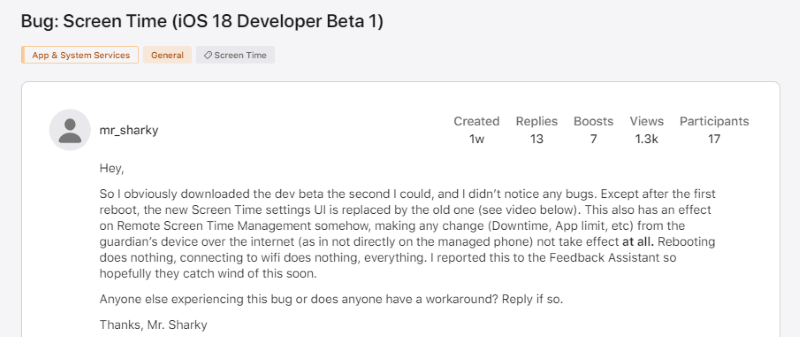
- Ekran süresi özelliğini devre dışı bırakın ve yeniden etkinleştirin.
- saati ve veriyi otomatik olarak ayarlayın.
- Tüm ayarları sıfırlayın.
- iPhone'u fabrika ayarlarına sıfırlayın.
5 Kilit Ekranı Bildirimleri Çalışmıyor
iOS 18 beta güncellemesinden sonra, birçok kullanıcı aynı sorunu bildirdi: metin veya aramalardan bildirim gelmiyor, kilit ekranında ses veya açılır pencere yok.
Yukarı çekmeye çalışırken, kullanıcılar bunlara dokunamıyor çünkü birbirlerinin üstüne aşağıya doğru zorluyorlar.
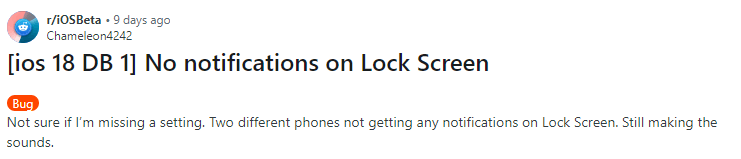
- iPhone Ayarları'ndan "Kilitliyken Erişime İzin Ver" seçeneğinin açık olup olmadığını kontrol edin.
- Zamanlanmış Özeti devre dışı bırakın.
- Rahatsız Etmeyin özelliğini devre dışı bırakın.
6 Ana Ekran Yüklenmiyor
iOS 18 beta sorunları arasında, bir kullanıcı bir widget'ı sildikten sonra Ana Ekranının yüklenmediğini ve kilidi açmaya çalışırken iPhone'un kilit ekranına geri döndüğünü iddia etti. Bu bazen olabilir ve bir sonraki iOS güncellemesinde düzeltilmelidir.
7 Aşağı Kaydır Kontrol Merkezi Çalışmıyor
Bu iOS 18 beta güncellemesinde Kontrol Merkezi'nde birçok yeni değişiklik var. Ancak bazı kullanıcılar kontrol merkezindeki şeyleri hareket ettirmenin biraz garip olduğunu bildirdi.
Daha da kötüsü, kontrol merkezi panelini sağ üstten aşağı kaydırdıktan sonra, ekranın alt yarısından yukarı kaydıramıyorsunuz. Ekranın en altından kaydırarak kapatmanız gerekiyor ki bu da rahatsız edici.
Eğer durum buysa, iOS 18 beta'dan düşürmeyi veya daha kararlı bir sürüm olması gereken bir sonraki sistem güncellemesini beklemeyi seçebilirsiniz.
8 Kilit Uygulamasında Kimlik Doğrulama Hatası
iOS 18 beta sürümünde bir uygulamayı kilitleyebilirsiniz, ancak iptal ederseniz iPhone'unuzda "Kimlik Doğrulanamadı" hatası olan bir pencere açılabilir. Ve yapmanız gereken tek şey bu sorunu düzeltmek için herkese açık bir beta sürümünü beklemek.
9 Klavye Girişinde Arıza
iOS 18 beta güncellemesinde, iPhone klavye arızası sorunu da birçok kullanıcı tarafından dile getirildi. iPhone klavyesini kullanırken kullanıcılar klavyenin yanlış çalışması, gecikmesi, kendi kendine yazması gibi sorunlarla karşılaşabilir ve bu oldukça can sıkıcıdır.
- Klavye sözlüğünü sıfırla.
- Tüm ayarları sıfırla.
- iPhone'u yeniden başlatmaya zorla.
10 Göz Takibi Hemen Başarısız Oluyor
Yeni özellik olarak göz takibi çok dikkat çekiyor. Bu özellikteki tipik bir sorun, kullanıcı neye bakarsa baksın imlecin ekranın her yerinde titremesidir.
Bu durum Apple tarafından düzeltilmeli ve fark edilmelidir. Bir sonraki güncellemeyi bekleyebilirsiniz.
11 Müzik Dokunsal Özellikleri Çalışmıyor
Reddit'ten bir kullanıcı, iOS 18 beta güncellemesinden sonra müzik dokunsal özelliğinin çalışmadığını ve iPhone ayarlarında görünmediğini söyledi.
- Apple Music uygulamasını güncelleyin.
- Apple Music'in önbelleğini temizleyin.
- iOS 18 genel beta sürümünü bekleyin.
12 iOS 18 Herhangi Bir Kelimeyi Otomatik Olarak İngilizceye Düzeltiyor
Apple, bir dilbilgisi hatası varsa yazdıklarınızı otomatik olarak düzeltecek, bu yeni bir şey değil. Ancak iOS 18 beta'nın Fransızcayı İngilizceye çevirmek gibi herhangi bir sözcüğü otomatik olarak İngilizceye çevireceği anlaşılıyor ve bu sinir bozucu olabilir.
13 Özelleştir Düğmesi Çalışmıyor
Bazı kullanıcılar özelleştirme düğmelerinin çalışmayı bıraktığını bildirdi, Bluetooth gibi Kontrol Merkezi'ndeki düğmeler de aynı sorunla karşılaşıyor ve bu da Ana Ekranı kontrol etmeyi zorlaştırıyor.
- iPhone'unuzu yeniden başlatmaya zorlayın.
- iOS 18 genel beta sürümünü veya resmi iOS 18'i bekleyin.
14 Uygulamalar Otomatik Olarak Güncellenmiyor
iPhone, açık/koyu mod arasında geçişi destekliyor. Ancak bu özellik, uygulamaların güncellenmesi açısından iPhone'unuzu etkiliyor. Rediit'teki bazı kullanıcılar, koyu/açık mod arasında geçiş yapıldığında uygulamaların her zamanki gibi güncellenmeyeceğini söyledi.
- iPhone'unuzu zorla yeniden başlatın.
- iPhone'un gücünü boşaltın ve ardından iPhone'unuzu tamamen şarj edin.
15 Hotspot Bağlantısı Kesilemiyor
Genel olarak, 10-15 dakika sonra, başka hiçbir cihaz bağlı değilse kişisel erişim noktasının otomatik olarak kapanması gerekir. Ancak iOS 18 beta 3 güncellemesinde durum böyle değildir.
Bu sorunu çözmek için lütfen erişim noktanızın Apple Watch'unuz veya diğer cihazlarınız tarafından bağlanıp bağlanmadığını kontrol edin. Bağlı değilse, iPhone'unuzu zorla yeniden başlatmayı deneyin.
Bölüm 3: Yerleşik Uygulamaların 12 Sorunu
iOS 18 beta'ya güncellemeden sonra yerleşik uygulamalarda birkaç sorun var. Bunların ne olduğunu ve nasıl düzeltileceğini görelim.
1 E-posta Uygulaması Çalışmıyor
E-posta uygulaması iOS 18 beta güncellemesinden sonra çalışmayı durdurdu. Kullanıcılar uygulama üzerinden e-posta gönderemiyor veya alamıyor, ayrıca Mail uygulamasından bildirim alamıyor, çöküyor.
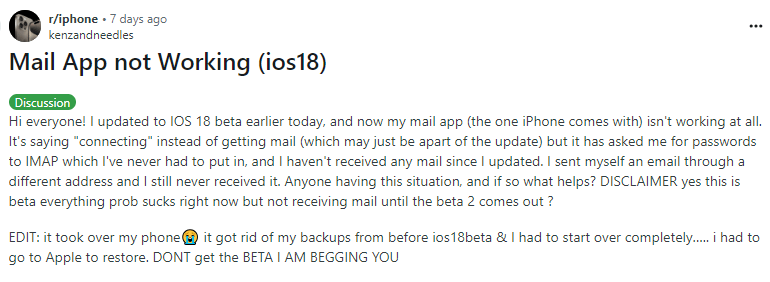
- Mail uygulamasını zorla kapatın ve yeniden başlatın.
- Uygulamayı kullanmak yerine web postasını kullanın.
- Mail hesabını silin ve tekrar oturum açın.
2 Kısayollar Çalışmıyor
Çoğu kullanıcının yaşadığı ortak sorunlardan biri, Kısayollarının otomatik olarak çalışmaması veya Siri komutlarına yanıt vermemesidir.
Başka bir deyişle, otomasyon görevi düzgün bir şekilde tetiklenemiyor ve süreç kesintiye uğruyor, hatta görevi düzenleyemiyorlar.
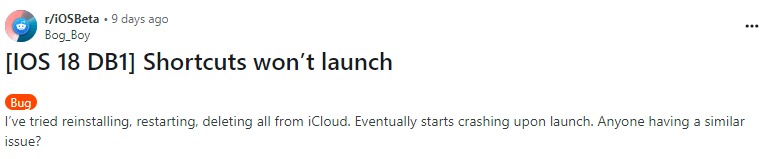
- Shortcuts uygulamasını zorla durdurun.
- Otomasyonları yeniden ayarlayın.
- Shortcuts önbelleğini temizleyin.
- Shortcuts'ı silin ve yeniden ayarlayın.
3 CarPlay Çalışmıyor
Yeni sürüme yükselttikten sonra CarPlay bağlanamıyor, algılanamıyor veya sık sık bağlantısı kesiliyor ve bazı CarPlay özellikleri düzgün çalışmayabilir ve normale dönmek için yeniden bağlanması gerekebilir.
- Aracınızın ve iPhone'unuzun CarPlay'i desteklediğinden emin olun.
- Carplay ayarlarını kontrol edin veya yeniden kurun.
- iPhone'unuzu yeniden başlatın ve yeniden bağlanın.
4 Hesap Makinesi Çalışmıyor
iPadOS 18 sonunda Hesap Makinesi ile birlikte geliyor! Çalışmadığını görürseniz lütfen aşağıdaki çözümlere göz atın ve iPad'de ilk denemenizi başlatın.
- Hesap Makinesi uygulamasını yeniden başlatın.
- Uygulamayı kaldırın ve yeniden yükleyin.
- iPad'inizi yeniden başlatmaya zorlayın.
5 Matematik Notları Çalışmıyor
Math Notes hesap makinesi kullanıcıların matematiksel ifadeleri yazmalarına veya yazmalarına ve bunları anında kendi el yazılarıyla çözülmüş olarak görmelerine olanak tanır; bu, matematiksel denklemler ve ifadelerle çalışması gereken herkes için oldukça kullanışlıdır. Ancak hatalar varsa, çözümleriniz de var.
- Matematik Notları için Apple Pencil'ı kullanın.
- iPhone/iPad'inizi yeniden başlatın.
- güçlü bir ağ bağlantısı olduğundan emin olun.
6 Safari Sorunsuz Çalışmıyor
Bu iOS 18 beta güncellemesinde Safari'de 3 ana sorun var: sekme menüsünden kaydırarak bir sekmeyi kapatamıyorsunuz; sekme menüsünden doğrudan sekmeler arasında geçiş yapamıyorsunuz; sekmeler arasında geçiş yapmak için adres çubuğunu kaydırdığınızda gecikme oluyor.
7 Patates Kalitesinde Fotoğraflar
Bir Reddit kullanıcısı, tüm fotoğraflarının patates kalitesinde olduğunu söyledi; bu, son derece düşük kaliteli, düşük çözünürlüklü, grenli veya bulanık olan fotoğrafları ifade eder.
Bu durumda iOS 18 beta sürümünden iOS 17'ye geri dönebilir veya genel beta sürümünün yayınlanmasını bekleyebilirsiniz.
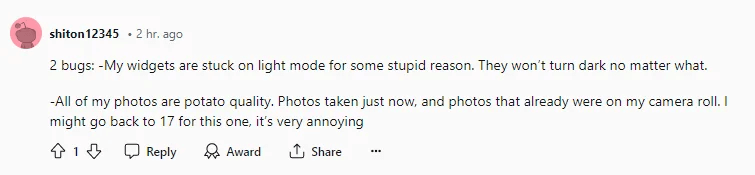
8 Telefon Uygulaması Arama Yapmıyor
iOS 18 beta güncellemesinden sonra, bazı iPhone kullanıcıları iPhone'un muhtemelen yazılım aksaklıkları, operatör hataları vb. nedeniyle arama yapamadığından veya arama alamadığından şikayet ettiler.
Arama yapmaya çalıştığınızda "Arama Başarısız" ekranını görebilirsiniz.
- SIM kartını tekrar takmayı deneyin.
- Operatörünüzü güncelleyin.
- Uçak Modunu açın ve kapatın.
- Ağ ayarlarını sıfırlayın.
9 Kamera Uygulaması Dondu
Buradaki Kamera uygulaması için, bazı kullanıcılar uygulamayı başlattıklarında kameranın kendisinden aldığı ilk birkaç kareyi göstermediğinden ve daha sonra mod veya lens değiştirirlerse kameranın sadece siyaha döndüğünden şikayet ettiler.
- Kamera uygulamasını yeniden başlatın.
- Tüm arka plan uygulamalarını zorla kapatın.
- iPhone'unuzu zorla yeniden başlatın.
10 İletişim Uygulaması Beyaza Dönüyor
Kişiler uygulamasındaki hata, uygulamanın büyük simge modundayken beyaz/boş hale gelmesi ve Kişiler simgesinin görünmemesi olabilir.
Uygulamayı Ana Ekrandan silmeyi ve ardından ana sayfaya tekrar eklemeyi deneyebilirsiniz.
11 Widget Işık Modunda Takılı Kaldı
Bir kullanıcı, iOS 18 beta güncellemesinden sonra iPhone'undaki widget'ların garip bir şekilde açık/beyaz modda takılı kaldığını ve kullandığı varsayılan koyu temaya geçmediğini fark etti.
Bu sorunu düzeltmek için, ekran düzenlemesinin altında simgeyi değiştirmek için özelleştirebilirsiniz; bu işe yaramalı ve Widget'ın açık modda donmasını durdurmalıdır.
12 Telefon Görüşmelerini Kaydet Başkalarına Bildirecek
Aramaları kaydetmek nihayet iOS 18'de mümkün. Bunu daha önce de yapabiliyordunuz, ancak üçüncü taraf bir araç kullanarak.
Canlı bir arama sırasında, yeni arama kaydı özelliği doğrudan görünecektir. Ancak kayıt düğmesine bastığınızda hem siz hem de diğer arayan bilgilendirilecektir.
Aramaları gizlice kaydetmek istiyorsanız, bu bir sorun olabilir.
Bölüm 4: Üçüncü Taraf Uygulamalarının 4 Sorunu
Üçüncü taraf uygulamalar için de mevcut hatalar var. İşte bunlardan bazıları ve bunlara karşılık gelen düzeltmeler.
1 Zoom Ekran Paylaşımı Çalışmıyor
Zoom ekranının paylaşılmaması farklı durumlarda meydana gelebilir, örneğin Zoom ekranı grup veya hesap düzeyinde kilitlenmiş olabilir; ekran paylaşımı etkinleştirilmemiş olabilir; varsayılan ayarlar doğru olmayabilir.
2 Twitter Ekranı Donuyor
Bazı kullanıcılar Twitter ekranlarının ipdate'ten sonra donduğunu bildirdi. Bunun nedeni poop ağ bağlantısı, sistem ile Twitter uygulaması arasındaki uyumsuzluk veya yanlış işlem olabilir.
3 Facebook Siyah ekran
Facebook siyah ekranı veya çalışmaması ara sıra meydana gelen bir sorundur. Bu sorun iOS 18 beta güncellemesinden sonra tekrar meydana geldiğinde nasıl düzeltebileceğinizi görmek için bu makaleyi inceleyebilirsiniz.
4 Telegram'da Simge Yok
Her uygulamanın kendi simgesi vardır. iOS 18 beta 1/2/3'e güncelledikten sonra bazı kullanıcılar Telegram'ında simgenin olmadığını söyledi. Ve bu sorunu düzeltmek için Telegram'ı açabilir, ayarlara ve görünüme gidebilir ve "dolu" seçeneğine geçebilirsiniz.
Bölüm 5: iOS Beta Hataları İçin Hepsi Bir Arada Düzeltme
iOS 18 beta güncellemesiyle gelen 40 hatayı ve bunlara karşılık gelen bazı düzeltmeleri sonlandırdık. Bu çözümlerden hiçbiri sorunları düzeltmeye yardımcı olmazsa, bu iOS Sistem Onarım Aracı - iMyFone Fixppo'yu deneyebilirsiniz!
Tüm iPhone modelleri ve iOS sürümleriyle uyumlu olan Fixppo, 150'den fazla iOS/iPadOS/tvOS sorununu 10 dakikada hiçbir veri kaybı olmadan çözebilir!

iMyFone Fixppo'nun Temel Özellikleri:
- Veri kaybı yok - Veri kaybetmeden çeşitli iOS/iPadOS sorunlarını düzeltmek için 4 adım.
- Tek tıklamayla yükseltme/düşürme - IPSW dosyasını manuel olarak indirmeden iOS'u yükseltin veya düşürün, zamandan ve zahmetten tasarruf edin.
- Yüksek başarı oranı - Sistemle ilgili sorunları %99,99 başarı oranıyla düzeltin, yeni başlayanlar için bile kullanımı kolaydır.
- Ücretsiz kullanım - 1 tıklamayla kurtarma moduna girip çıkmanıza izin verir.
- 150'den fazla iOS/iPadOS sorununu kapsar - iPhone'un geri yükleme ekranında takılması, siyah ekran, önyükleme döngüsü ve daha fazlasını düzeltir.
- Geniş uyumluluk - iPhone 15 serisi ve iOS 17/18 beta dahil olmak üzere tüm iPhone modelleri ve tüm iOS sürümleriyle uyumludur.
iMyFone Fixppo ile çeşitli iOS sorunlarının nasıl düzeltileceğini görelim.
Adım 1: iMyFone Fixppo'yu bilgisayarınıza indirin ve kurun. Açın ve ardından cihazınızı USB aracılığıyla bilgisayara bağlayın.
Adım 2: iPhone sorununu çözerken tüm iPhone verilerinizi koruyacak olan Standart Mod'u seçin.

Adım 3: iPhone'unuz Fixppo tarafından algılandığında, düzeltme işlemi için gerekli olan cihaz için aygıt yazılımını almak üzere lütfen İndir düğmesine tıklayın.

Adım 4: Aygıt yazılımı indirildiğinde, Fixppo'nun iPhone sorunlarını hemen çözmeye başlaması için lütfen Standart Onarımı Başlat düğmesine tıklayın.

Düzeltme işlemi çok uzun sürmeyecek ve işlem sonrasında iPhone'unuz yeniden başlatılacak.

Sonuç
iOS 18 beta sürümüne güncelleme yaptıktan sonra oluşan 40 hatayı ve sorunu derledik, umarız ki sunulan çözümlerle sorunu zamanında çözebilirsiniz.
Bu çözümleri karmaşık bulursanız, iOS sorunlarına en kolay çözüm olan bu iOS ücretsiz onarım programı - iMyFone Fixppo'yu deneyebilirsiniz. Ücretsiz denemek için indirin!



